操作はこれだけ!「ホームボタン長押し」
Googleの「Now on Tap」は、Androidスマートフォンの画面に表示されている地名や店名、人名などを解析し、より詳しく検索できる情報を「カード」で表示してくれる機能です。カードには[検索]や[マップ]などのアイコンが表示され、そのアイコンをタップすれば詳しい情報にアクセスできる仕組みです。
Now on Tapを使えば、Webページやニュースなどを見ていて「もうちょっと詳しく知りたい」と思った時に、わざわざブラウザーやWikipedia、地図などのアプリを起動する必要がなくなります。そうした手間を省いてすぐに詳しい情報を確認できるのがNow on Tapの大きなメリットです。
Now on Tapの操作方法はとっても簡単で、一度使えばすぐに覚えられます。早速、以下の手順で使い方を確認していきましょう。なおNow on Tapは、Android 6.0(Marshmallow)で搭載された新機能です。利用するにはAndroid 6.0以上がインストールされたAndroid端末が必要です。
Webページからより詳しい情報を調べる
1Now on Tapを起動する
Webページを表示している状態で、ホームボタンを長押しします。
2カードが表示された
Now on Tapが起動して、画面の下部に「カード」が表示されました。この手順の例ではアーティスト名が表示されたカードが表示されています。カードには[検索][Wikipedia][YouTube][Facebook][Twitter]とアイコンが表示されていますが、アイコンが表示されている部分を左にスワイプすると、ほかのアイコンも表示されます。ここでは[YouTube]をタップします。
3詳細な情報が表示された
[YouTube]アプリが起動し、アーティストのYouTubeチャンネルが表示されました。
上の「手順2」の画面で、カードの[Facebook]アイコンをタップすると、アーティストのFacebookページが表示されます。。
メールの文面にある店舗を調べる方法
Now on Tapを使えるのはWebページだけではありません。Now on Tapでは、メールやメッセージに書かれている内容を自動的に解析して、必要な(必要だと思われる)情報を示してくれます。ここでは引き続き、受信したメールの文面にある店舗を調べる方法を紹介します。打ち合わせや会食、待ち合わせなどで、指定された場所に行ったことがなくて分からない時にも便利です。
4
受信したメールに、打ち合わせの場所がかかれています。この状態でホームボタンを長押ししてみましょう。
5カードが表示された
Now on Tapが起動して、画面の下部にカードが表示されました。ここでは[マップ]をタップしてみます。
6地図が表示された
[マップ]アプリが起動して、目的地の地図が表示されました。
GoogleのNow on Tapでは、アプリや知りたい情報によって、提供される情報(カードに表示されるアイコンの種類)が異なります。Twitterで話題になっている人物の詳細な情報を得たり、ニュースアプリで知った注目のグルメスポットについて調べたり、メッセンジャーやLINEで送られてきたレストランやホテル情報をチェックしたりと、いろいろなアプリでNow on Tapを試してみるのもいいかもしれません。

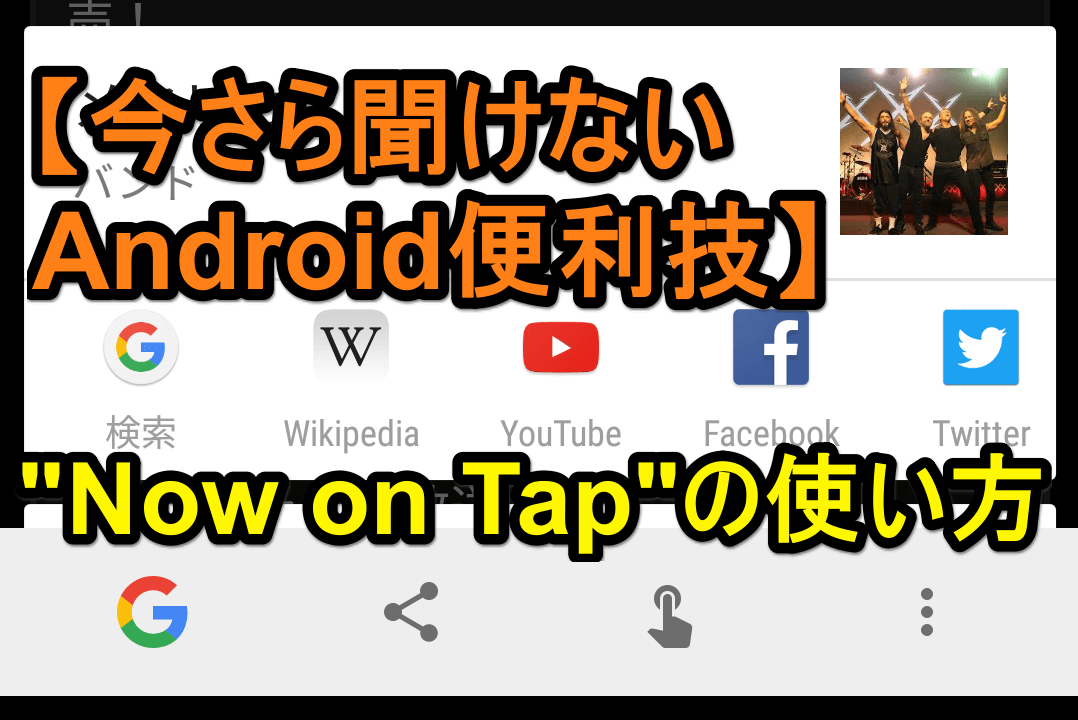
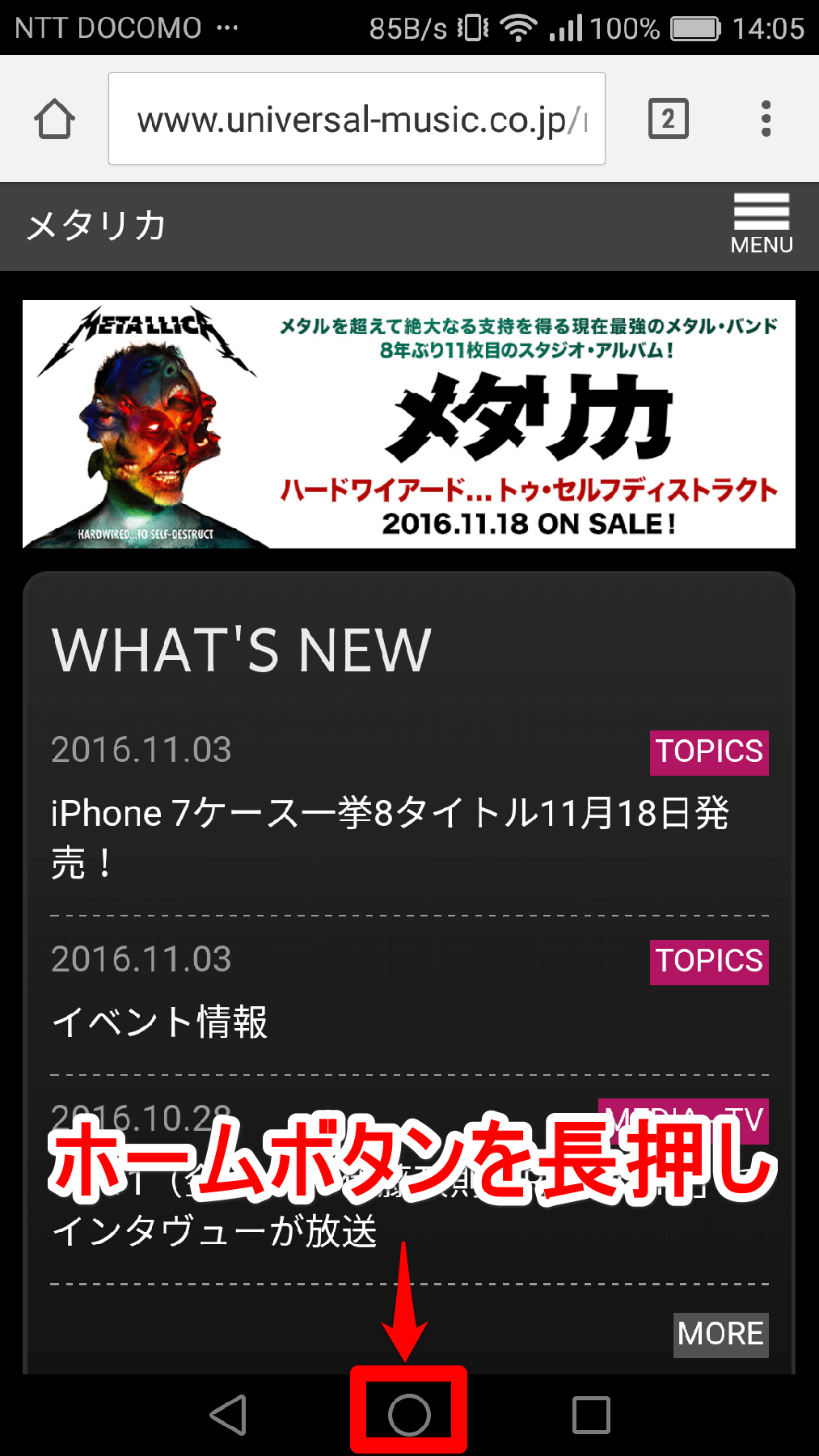
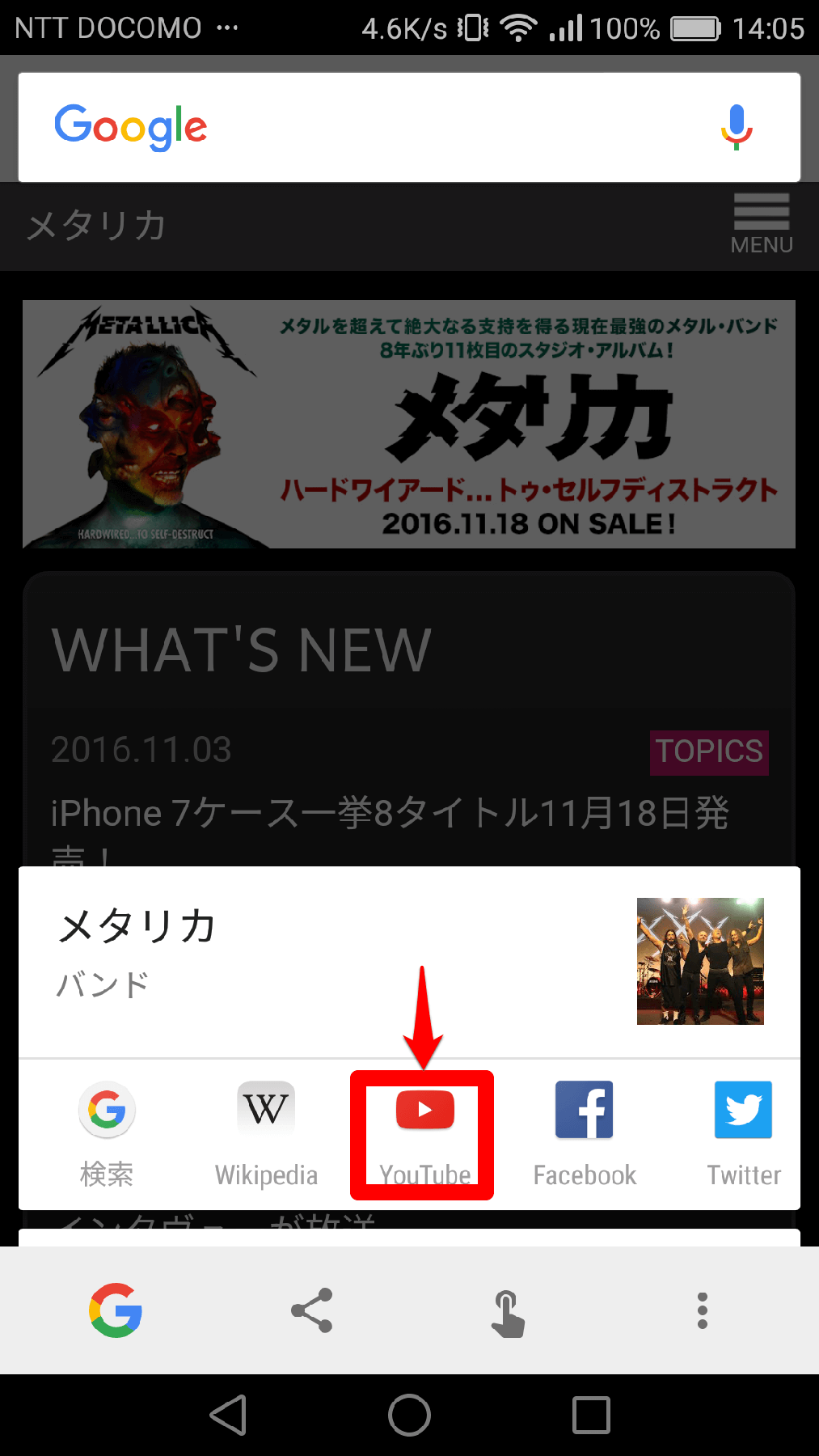
![アンドロイド版[YouTube]の画面](https://dekiru.net/upload_docs/img/20161107_f0103.png)
![アンドロイド版[Facebook]の画面](https://dekiru.net/upload_docs/img/20161107_f0104.png)
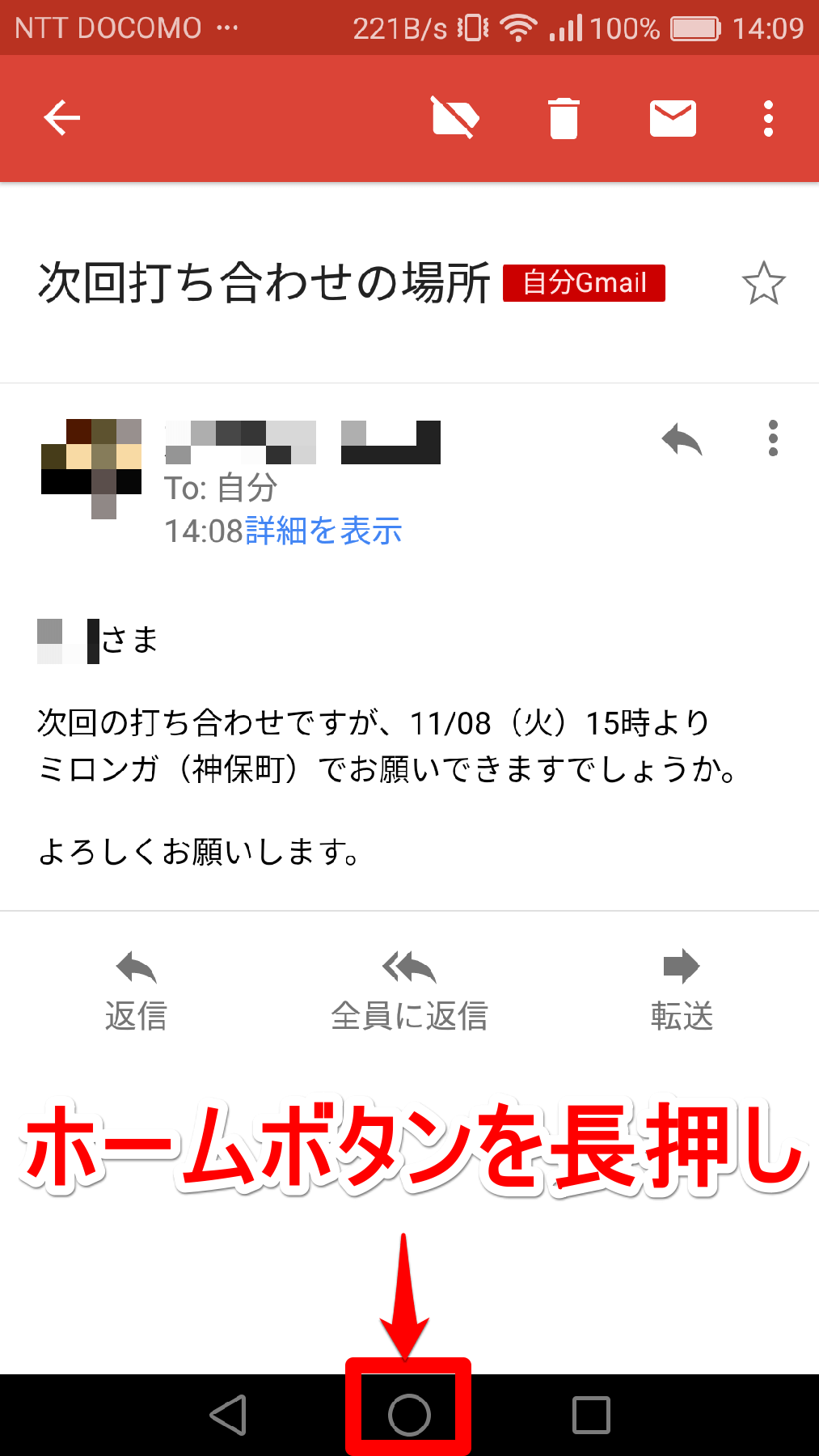
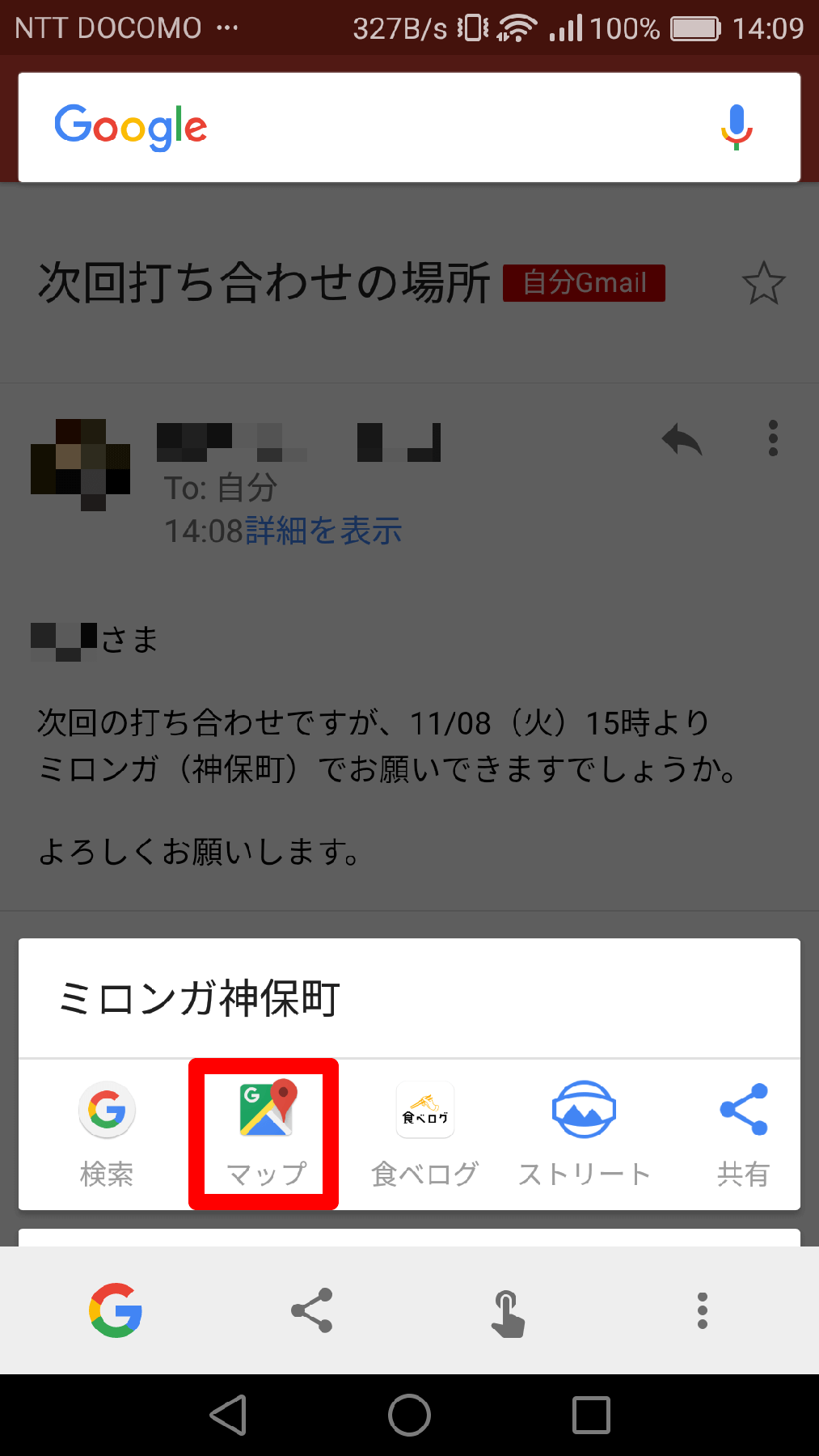
![アンドロイド版[マップ]アプリの画面](https://dekiru.net/upload_docs/img/20161107_f0107.png)


